スマホをNexus6にしたら、純正の充電器はQualcommのQuick Chargeのv2.0に対応したものが入っていた。これ、Nexus6本体が充電時にチンチンに熱くなるんだけど確かに充電が早い。
Quick Charge v2.0はMicroUSB端子搭載のスマホで充電を行うには最速っぽい。しかし、IntelのSoC積んでるZonefone2も急速充電に対応していてQuick Chargeが得意とする電圧を高くして充電する方法を行うらしい。レビューサイトの中にはQualcommのQuick Chargeに対応していると書いてるところもあるが、QualcommのQuick Chargeは専用のチップを搭載してる必要があるらしZenfoneのメインボードはIntel SoC積んでるものなのでこれは実現できないんじゃないかと思う。となるとこのZenfoneの急速充電もIntel独自?
と思ってたが、Zenefone2のTeardown画像を見てるとちゃんとQualcommのSMB1357というチップが載っていました。
Asus ZenFone 2 Teardown | MyFixGuide.com
どうもQualcommはQuick chargeの規格をOEMにしてスマホ販売メーカーが独自の名前を付けて売りだして構わないよ、としてるようです。
Charge test: Battle of the fast chargers – page 2 – GSMArena.com
Zenfone2はSMB1357、Nexus6はSMB1359というチップを積んでいてそれぞれQualcomm Quick Charge v2.0をサポートするチップなのでこの2機種はQualcomm Quick Charge v2.0に対応した充電器なら使い回して急速充電することが可能ですな。
Nexus 6 Teardown – iFixit
さらに見てみるとNexus5XはSMB1358、Nexus6PはSMB1351となってます。
Nexus 6P Teardown – iFixit Nexus 5X Teardown – iFixit
そもそも、数年前まで4インチ、4.5インチぐらいが主流だったスマホも現状iPhoneまでもが5.5インチディスプレイモデルを出していて筐体が大きくなった分、大容量バッテリも搭載できてバッテリ持ちまっせ!が売りのひとつになったのかもしれないが、充電時間に関しても同じぐらいちゃんと対策を持たないとせっかくの大容量を使えないのでそういったニーズに対応したのがQuick Charge規格なんでしょう。
さらには2015年後半のスマホのトレンドはUSB-Cコネクタで、GoogleのNexus5X やNexus6P 、OnePlus 2 もUSB-Cコネクタ搭載で登場してるのを見るとこれからはUSB-Cになるでしょう。USB-Cの規格は標準で100Wまでの電力を流せるからMicroUSBとUSB3.0の規格みたいに無理くり電流上げたりしなくてもいいらしい。そしてQualcommのページ見るとQuick charge v3.0でもUSB-Cは標準サポートとなっている。
だからと言ってUSB-CをサポートするのはQuick Charge v3.0のみじゃないみたい。上記にあげたNexus5XやNexus6Pに搭載されているQuick Chargeのチップはどれもv2.0のものみたいなので、v2.0はUSB-Cもサポートしてるのか??となるとQuick Charge v2.0対応のACチャージャーで”USBオスコネクタ-USB-Cメスコネクタ”をかまして両端USB-CのケーブルとNexus5X/6Pで急速充電も出来るのか試してみたい気もする。
とはいえ、蚊帳の外にしているiPhoneですが、急速充電に対応していると謳ってるがiPadに標準で付属する12W充電器で急速充電出来るというが
VIDEO
これ見てると結構遅そうな気がする。でもiPhone繋いでるケーブルが純正じゃないからちょっとなんとも言えないなあ。。。確かに家でiPhone5sでも充電してる時はこれより早い気がするし。
さて、長くなってきたのでまとめとして、Android環境はまだまだ5インチサイズ以上が主流で急速充電対応は必須、Intel SoCモデルでもQualcommのQuick Chargeを採用してるのでこれから主流はQualcomm Quick Charge v2.0やv3.0でしょう。USB-C環境もv2.0でサポートしてるみたいだし、AUKEYなどのQuick Charge v2.0対応ACアダプタでUSB-Cスマホも急速充電できるならこれに揃えてしまってもいいかもしれない。
CHOE TECHNOLOGY
↑ これのプラグ一体型で折りたためるやつがほしいっす。
Motorola
↑ 現状使用中のNexus6。Quick charge v2.0対応。

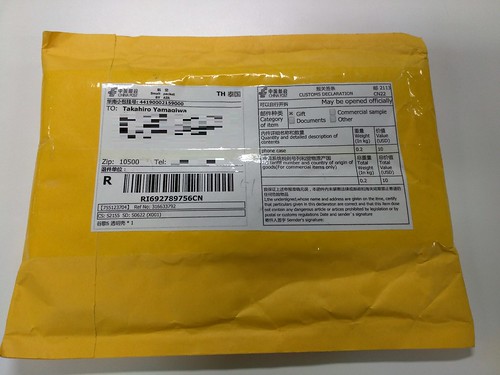


![Google Nexus 6ケース IMAKクリアハードバックPCカバー 1mm厚さ透明スマホ保護ケース 摩擦に耐える[ナノコーティング加工] 軽量 薄型 耐衝撃 (液晶保護フィルム付き)](http://ecx.images-amazon.com/images/I/41d1EmIdwZL._SL160_.jpg)




![CHOETECH [Qualcomm認証済] 60W 6ポートUSB急速充電器 ACアダプタ (Quick charge 2.0、黒)](http://ecx.images-amazon.com/images/I/31vEbdljcCL._SL160_.jpg)

